マウスエミュレーションモードへの変更方法について
本ドライバはWindows Touch用のタッチパネル・ドライバとなっています。そのため、マウスエミュレーションモードに変更する為には以下の操作が必要です。
注1)マウスエミュレーションモードはスパンディスプレイモードに対応しておりません。
注2)本操作を行うためにはタッチパネル・ドライバを再インストールする必要がございます。
既にタッチパネル・ドライバをインストールしている場合にはこちらを参照の上タッチパネル・ドライバーをアンインストールしてください。
以下の手順で動作モードを変更します。
- 「SW602870_EloMultiTouch_8.0.0.10_jp.exe」を実行してください。
- When done unzipping open...のチェックマークをはずしてください。
- [Unzip]ボタンをクリックし、ファイルを展開してください。
本手順ではC:\Tempに展開します。
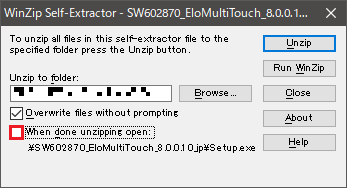
- 展開されたフォルダのCommonフォルダにある「EloOptions.ini」をメモ帳などのテキストエディタを使用して
251行目から始まる[Setup Options]のForceMouseとMaxTouchの値を変更します。
「ForceMouse = 0」を「ForceMouse = 1」
「MaxTouch = 0」を「MaxTouch = 1」
- 展開されたフォルダのにある「Setup.exe」を実行してタッチパネル・ドライバーをインストールします。
- タッチパネル・ドライバーをインストール後タッチしたときのアイコンがマウスカーソルになっていることを確認してください。
不明な点がありましたらこのマニュアルのElo問合せ窓口に記載されているEloのテクニカル・サポート部門までお問合せください。